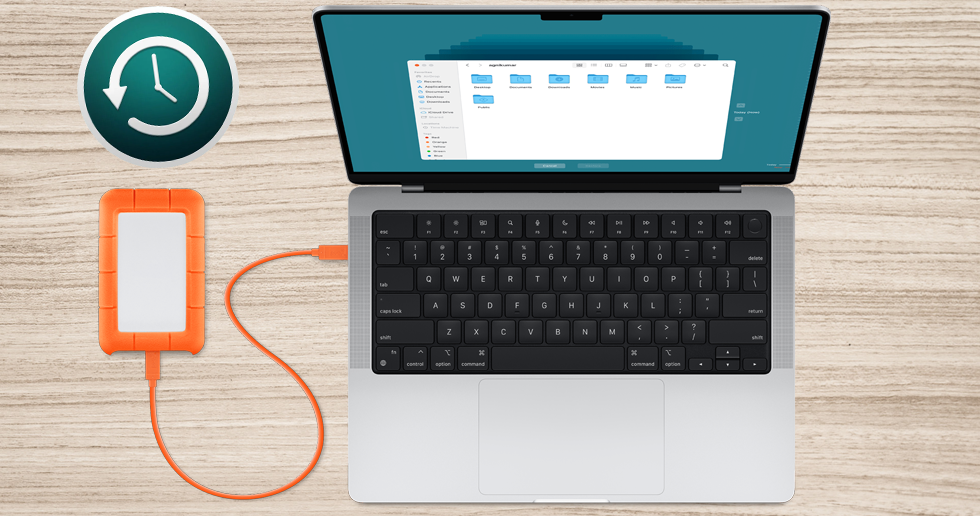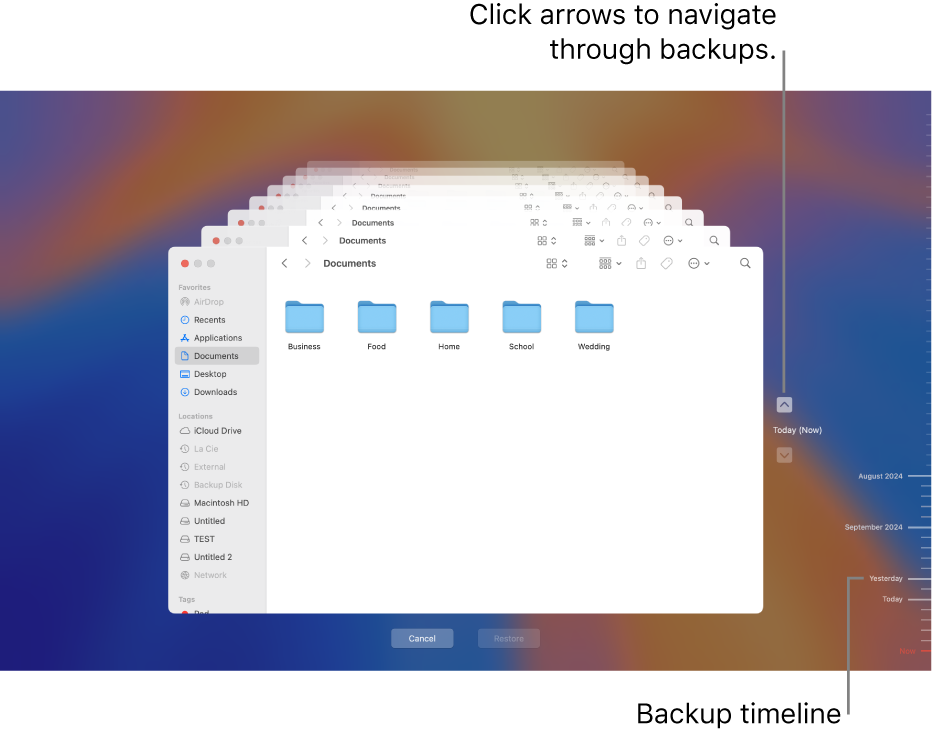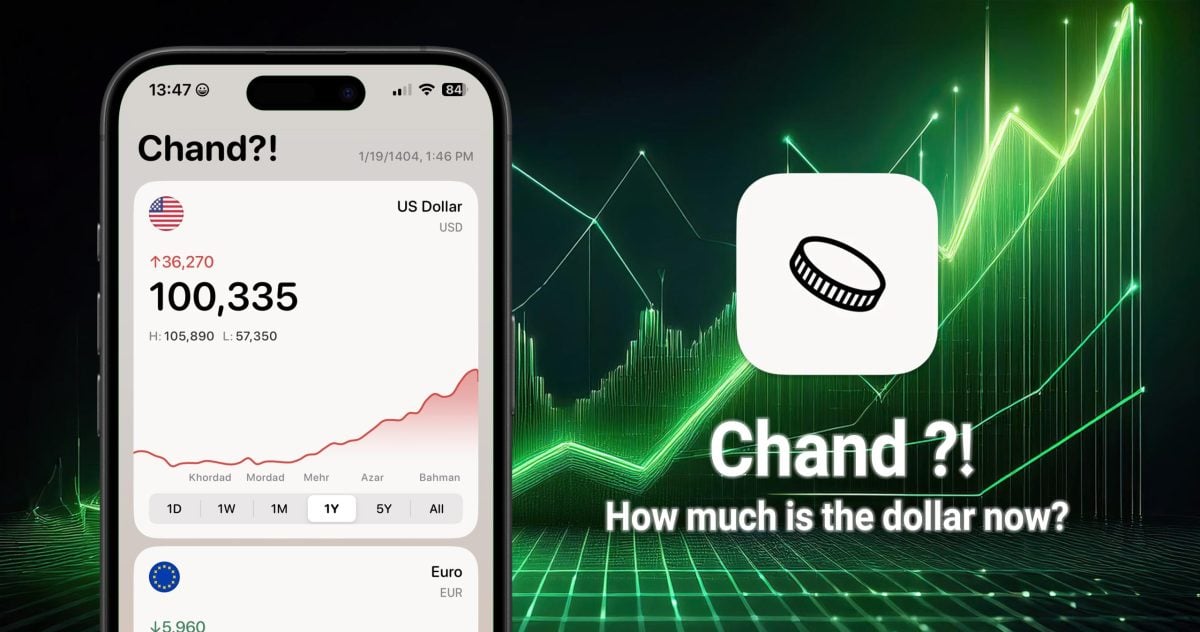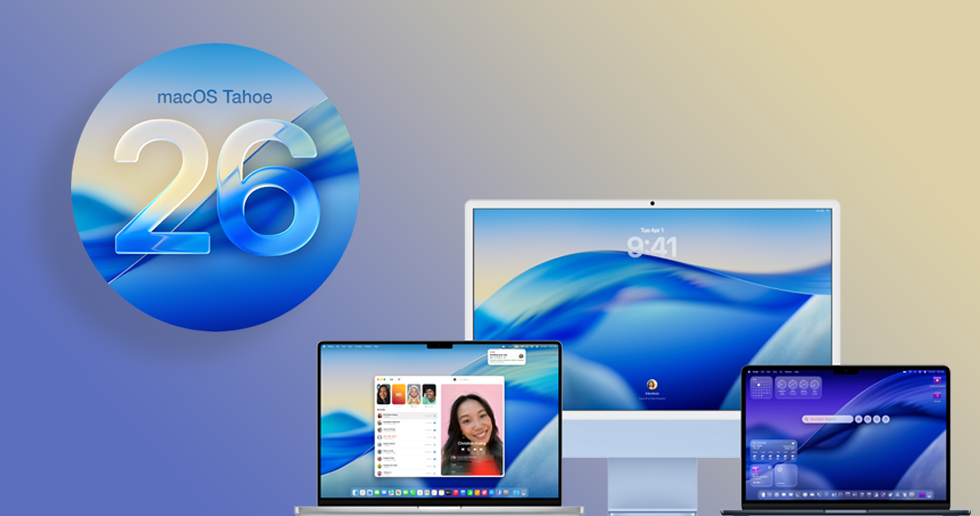بک آپ گیری از کامیپوترهای مک با قابلیت Time Machine
بک آپگیری منظم از اطلاعات در کامپیوتر های مک اپل یکی از ایمنترین و سادهترین روشها برای محافظت از داده می باشد. Time Machine اپلیکیشنی داخلی در سیستمعامل macOS است که به کاربران امکان میدهد بهصورت خودکار از فایلها، تنظیمات، اپلیکیشنها و کل سیستم بک آپگیری کنند.
این ابزار از نسخه macOS 10.5 (Leopard) تاکنون یکی از مهمترین بخشهای macOS به شمار میرود و بهویژه برای کاربرانی که با فایلهای مهم سر و کار دارند، بسیار حیاتی است. این ابزار در زمان دانگرید یا خرابی سیستمعامل بسیار کاربردی است.

خرید انواع مدل های مک بوک، آیمک و کامپیوترهای مک اپل با بهترین در فروشگاه آنلاین اپل ان آی سی
مزایای اصلی Time Machine
- بک آپگیری خودکار و مداوم: پس از فعالسازی، Time Machine بهطور ساعتی، روزانه و هفتگی از سیستم بک آپ تهیه میکند.
- قابلیت بازیابی نسخههای قبلی فایلها: حتی اگر فایلی را پاک یا ویرایش کرده باشید، میتوانید در بازگشت به نسخههای پیشین آن دسترسی پیدا کنید.
- بازیابی کامل سیستم: در صورت خرابی سیستمعامل یا تعویض دیسک، امکان بازگردانی کل اطلاعات وجود دارد.
مراحل بک آپگیری با Time Machine
1. اتصال دیسک ذخیرهسازی
یک هارد اکسترنال یا SSD با ظرفیت کافی به مک خود متصل کنید. توصیه میشود حجم آن حداقل دو برابر حجم دادههای موجود در مک باشد.
2. فعالسازی Time Machine
- وارد System Settings (یا System Preferences در نسخههای قدیمیتر) شوید.
- پس از اتصال هارد به سیستم به بخش Time Machine بروید.
- روی گزینه Select Backup Disk کلیک کرده و حافظه موردنظر را انتخاب کنید.
- اگر خواستید، گزینه Encrypt backups را فعال کنید تا بک آپها رمزنگاری شوند.
- Time Machine شروع به تهیه بک آپ اولیه خواهد کرد. این فرآیند ممکن است بسته به حجم دادهها زمانبر باشد.
مرور رابط کاربری Time Machine
- نوار زمانی (Timeline): در حالت بازیابی، Time Machine نوار زمانی عمودی در سمت راست صفحه نمایش میدهد که به شما اجازه میدهد تاریخچه نسخههای مختلف فایلها و پوشهها را مرور کنید.
- پنجره Finder: در نمای Time Machine، نسخهای از Finder باز میشود که میتوانید در آن فایلهای مورد نظر را جستوجو کرده و نسخهای قدیمیتر را بازیابی کنید.
- دکمه Restore: پس از یافتن فایل یا پوشه مورد نظر، کافیست روی Restore کلیک کنید تا فایل به محل اصلی خود بازگردد.
نحوه بازیابی سیستم از بک آپ Time Machine
در صورتی که سیستم macOS را پاک کردهاید یا قصد دارید سیستم را بازیابی کنید:
- مک را روشن کرده و Command (⌘) + R را نگه دارید تا وارد macOS Recovery شوید.
- از منوی Recovery گزینه Restore from Time Machine Backup را انتخاب کنید.
- هارد اکسترنال حاوی بک آپ را متصل کرده و یکی از نسخههای پشتیبان را انتخاب کنید.
- بازیابی آغاز میشود و بسته به حجم اطلاعات ممکن است چند دقیقه تا چند ساعت طول بکشد.
استفاده از Time Machine برای دانگرید سیستمعامل
اگر از نسخه جدیدی از macOS استفاده کردهاید و قصد دانگرید (برگشت به نسخه قبلی) دارید، Time Machine بهترین ابزار برای این کار است:
- پیش از بهروزرسانی، یک بک آپ کامل با Time Machine بگیرید.
- پس از نصب نسخه قدیمیتر سیستمعامل (مثلاً macOS Ventura به جای Sonoma)، در مرحله تنظیمات اولیه، گزینه Transfer information from a Time Machine backup را انتخاب کنید.
- هارد اکسترنال حاوی بک آپ را متصل کرده و نسخه مناسب را انتخاب نمایید تا اطلاعات، اپلیکیشنها و تنظیمات بهطور کامل بازیابی شوند.
نکته مهم: بک آپ Time Machine فقط با نسخههایی از macOS که با آن تهیه شدهاند یا نسخههای جدیدتر سازگار است. بنابراین، برای دانگرید باید ابتدا سیستم را به نسخه قدیمیتر نصب کرده و سپس بک آپ قبلی را بازیابی نمایید.

خرید انواع مدل های هاب و مبدل با بهترین در فروشگاه آنلاین اپل ان آی سی
نکات تکمیلی و توصیهها
- از دیسکهای سریع (SSD یا هارد با پورت USB 3.0 یا Thunderbolt) برای سرعت بیشتر استفاده کنید.
- برای حفاظت بیشتر، از گزینه رمزنگاری بک آپها استفاده نمایید.
- Time Machine قابلیت حذف خودکار بک آپهای قدیمی در صورت پر شدن حافظه هارد را دارد.
Time Machine ابزار قدرتمند و سادهای است که برای بکآپگیری منظم و مطمئن در مکهای اپل طراحی شده است. با استفاده صحیح از این ابزار، نهتنها میتوانید از فایلها و اطلاعات خود محافظت کنید، بلکه در زمان ارتقاء یا دانگرید سیستمعامل نیز بدون دغدغه اطلاعات را بازیابی کنید. پیشنهاد میشود تهیه بک آپ را بهعنوان بخشی از عادتهای روزانه یا هفتگی خود قرار دهید.